Thông tin liên hệ
- 036.686.3943
- admin@nguoicodonvn2008.info

Có nhiều cách để định dạng ảnh trong slideshow của bạn. Các công cụ hình ảnh trong PowerPoint giúp bạn dễ dàng cá nhân hóa và sửa đổi hình ảnh theo những cách thú vị. PowerPoint cho phép bạn thay đổi kiểu và hình dạng ảnh, thêm đường viền, cắt và nén ảnh, thêm hiệu ứng nghệ thuật, v.v…
Khi bạn cắt ảnh, một phần của ảnh sẽ bị xóa. Việc cắt xén có thể hữu ích khi một bức ảnh có nhiều nội dung và bạn chỉ muốn tập trung vào một phần của nó.
1. Chọn hình ảnh bạn muốn cắt. Tab Format sẽ xuất hiện.
2. Trên tab Format, bấm vào lệnh Crop.
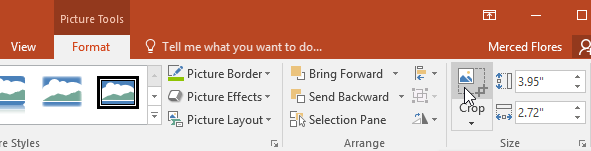
3. Các handle sẽ xuất hiện xung quanh hình ảnh. Nhấp và kéo một trong các handle để cắt hình ảnh.
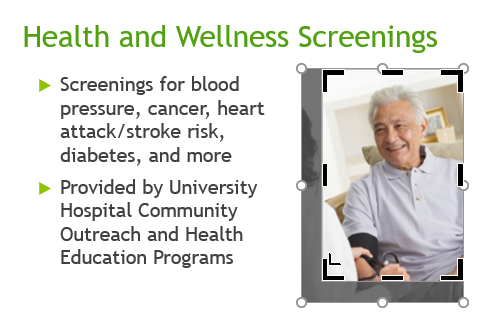
4. Nhấp lại vào lệnh Crop. Hình ảnh sẽ được cắt.
1. Chọn hình ảnh bạn muốn cắt, sau đó nhấp vào tab Format.
2. Nhấp vào mũi tên drop-down Crop. Di chuột qua Crop to Shape, sau đó chọn hình dạng mong muốn từ menu drop-down xuất hiện.
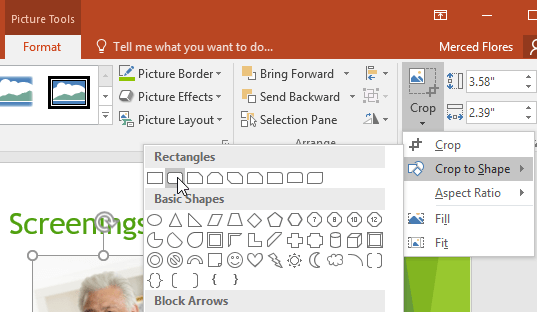
3. Hình ảnh sẽ được cắt theo hình dạng mong muốn.

Bạn có thể muốn cắt hình ảnh theo kích thước mong muốn trước khi cắt nó thành một hình dạng khác.
1. Chọn hình ảnh bạn muốn thêm đường viền, sau đó bấm vào tab Format.
2. Nhấp vào lệnh Picture Border. Một menu drop-down sẽ xuất hiện.
3. Từ đây, bạn có thể chọn màu, độ dày đường viền và dùng nét liền hay nét đứt.

4. Đường viền sẽ xuất hiện xung quanh hình ảnh.

PowerPoint cung cấp một số tùy chọn để thay đổi cách hình ảnh xuất hiện trong slideshow của bạn. Ví dụ, bạn có thể thêm khung, chỉnh sửa hình ảnh, thay đổi màu sắc hoặc độ sáng của hình ảnh và thậm chí thêm một số hiệu ứng nghệ thuật phong cách. Các tùy chọn này nằm trong nhóm Adjust và Picture Styles trên tab Format.
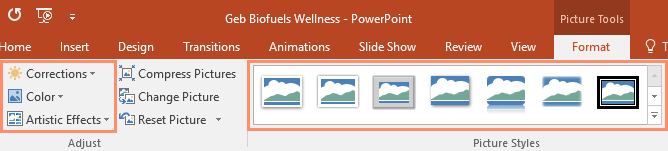
Khi bạn đã sẵn sàng thực hiện các điều chỉnh hoặc thử nghiệm với diện mạo của hình ảnh, hãy chọn hình ảnh và chọn một trong các tùy chọn này từ tab Format.
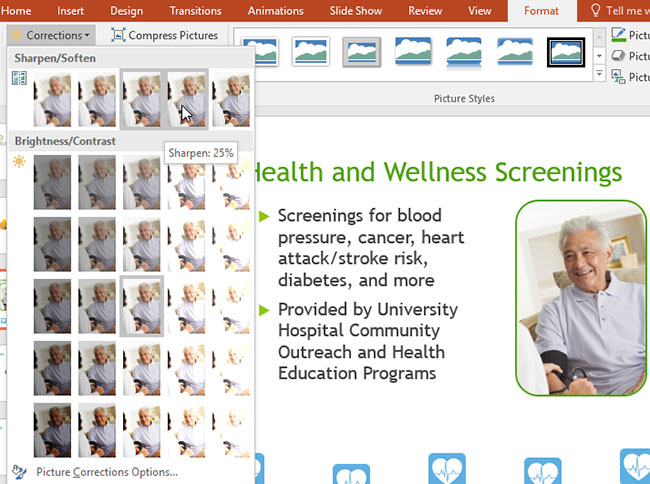
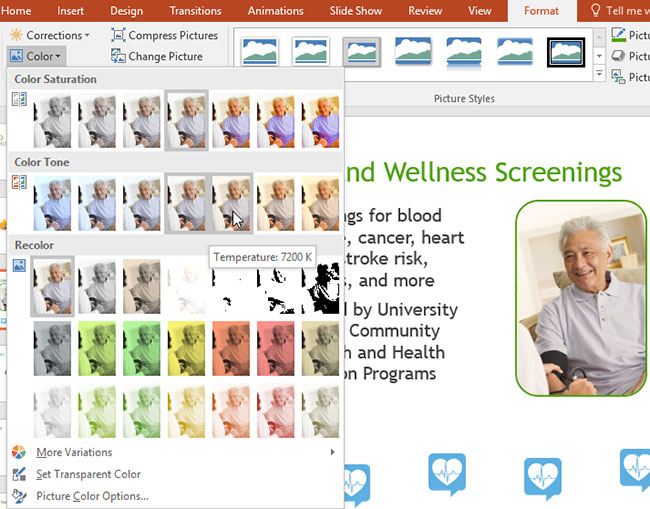
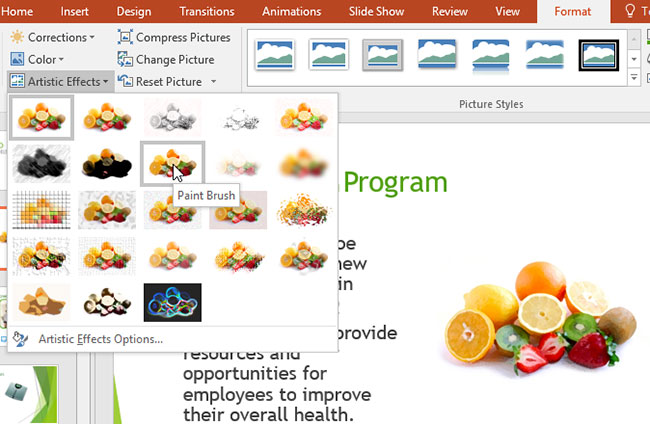
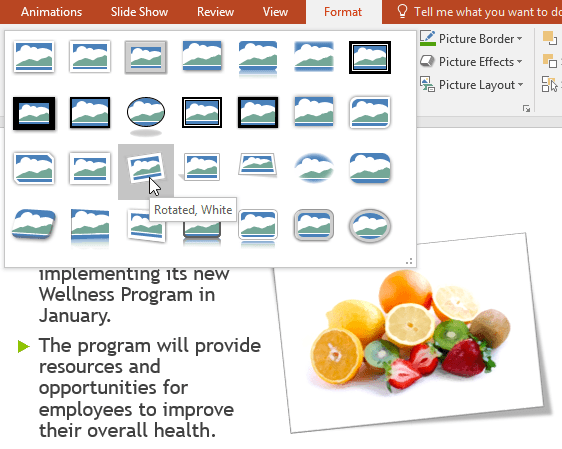
Nếu bạn muốn gửi qua email một bài thuyết trình có chứa ảnh, bạn sẽ cần quan tâm đến kích thước file của nó. Ảnh lớn có độ phân giải cao có thể nhanh chóng khiến bài thuyết trình của bạn trở nên rất lớn, điều này có thể gây khó khăn hoặc không thể đính kèm vào email. Ngoài ra, các vùng ảnh đã cắt được lưu với bài thuyết trình theo mặc định, có thể làm tăng kích thước file. PowerPoint có thể giảm kích thước file bằng cách nén ảnh, giảm độ phân giải của chúng và xóa các vùng đã cắt.
1. Chọn ảnh bạn muốn nén, sau đó nhấp vào tab Format.
2. Bấm vào lệnh Compress Pictures.
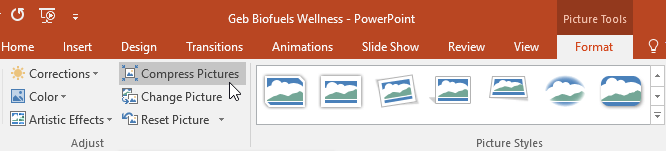
3. Một hộp thoại sẽ xuất hiện. Đặt dấu kiểm bên cạnh tùy chọn Delete cropped areas of pictures. Bạn cũng có thể chọn chỉ áp dụng cài đặt cho ảnh này hoặc cho tất cả ảnh trong bài thuyết trình.
4. Chọn một đầu ra mục tiêu. Nếu bạn định gửi email bài thuyết trình, hãy chọn Email, tùy chọn này tạo ra kích thước file nhỏ nhất. Khi bạn hoàn tất, hãy nhấp vào OK.
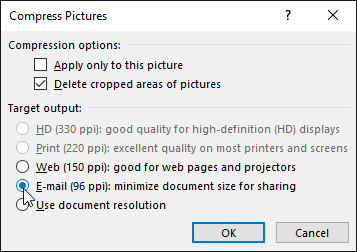
Nén ảnh trong PowerPoint có thể không làm giảm kích thước file nhiều như bạn mong muốn. Để có kết quả tốt hơn, bạn có thể sử dụng chương trình chỉnh sửa hình ảnh để thay đổi kích thước hình ảnh trước khi chèn vào bài thuyết trình.
Nguồn tin: Quantrimang.com
Ý kiến bạn đọc
Những tin mới hơn
Những tin cũ hơn
 Những thiết lập Wi-Fi ẩn giúp Internet khách sạn nhanh hơn nhiều
Những thiết lập Wi-Fi ẩn giúp Internet khách sạn nhanh hơn nhiều
 Hàm DATEPART trong SQL Server
Hàm DATEPART trong SQL Server
 Cách xóa bỏ logo trong file PDF rất đơn giản
Cách xóa bỏ logo trong file PDF rất đơn giản
 Cách sửa USB bị hỏng trong Linux
Cách sửa USB bị hỏng trong Linux
 Nguyên nhân pin Chromebook cạn nhanh (và cách khắc phục)
Nguyên nhân pin Chromebook cạn nhanh (và cách khắc phục)
 Cách tạo ảnh GIF từ video quay màn hình trên Snipping Tool
Cách tạo ảnh GIF từ video quay màn hình trên Snipping Tool
 Những bài học thực tế về cuộc sống giúp bạn sống tốt và ý nghĩa hơn
Những bài học thực tế về cuộc sống giúp bạn sống tốt và ý nghĩa hơn
 Cách thiết lập code server dựa trên web trong Linux
Cách thiết lập code server dựa trên web trong Linux
 Cách chặn người khác thay đổi trỏ chuột trong Windows 11
Cách chặn người khác thay đổi trỏ chuột trong Windows 11
 Cách khởi động lại Windows 11 ngay lập tức
Cách khởi động lại Windows 11 ngay lập tức
 Những lá thư chưa gửi
Những lá thư chưa gửi
 Cách chỉnh độ rộng tự động trên Excel
Cách chỉnh độ rộng tự động trên Excel
 Kiểu dữ liệu trong Python: chuỗi, số, list, tuple, set và dictionary
Kiểu dữ liệu trong Python: chuỗi, số, list, tuple, set và dictionary
 Cách giãn dòng trong Word 2016, 2019, 2010, 2007, 2013
Cách giãn dòng trong Word 2016, 2019, 2010, 2007, 2013
 Cách hiển thị My Computer, This PC trên Desktop của Windows 10
Cách hiển thị My Computer, This PC trên Desktop của Windows 10
 8 tính năng Microsoft Office giúp bạn cắt giảm hàng giờ làm việc
8 tính năng Microsoft Office giúp bạn cắt giảm hàng giờ làm việc
 Cách xem mật khẩu Wifi đã lưu trên Windows
Cách xem mật khẩu Wifi đã lưu trên Windows
 Cách kết nối Google Drive với Grok Studio
Cách kết nối Google Drive với Grok Studio
 Việc chuyển sang Google Public DNS trên router và PC giúp cải thiện tốc độ Internet như thế nào?
Việc chuyển sang Google Public DNS trên router và PC giúp cải thiện tốc độ Internet như thế nào?
 Những bản mod thiết yếu giúp Windows 11 trở nên hữu ích hơn
Những bản mod thiết yếu giúp Windows 11 trở nên hữu ích hơn
